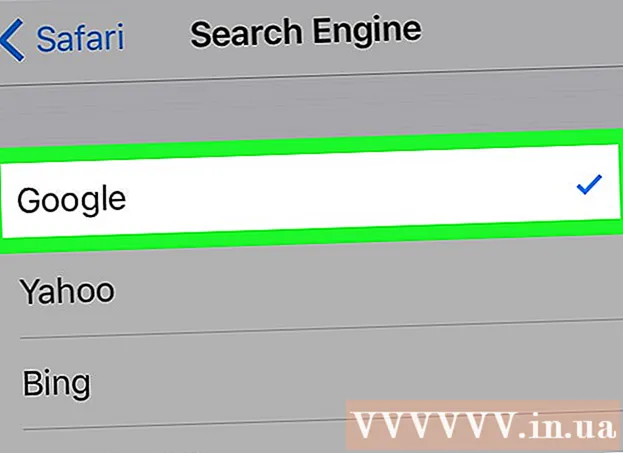Autor:
John Stephens
Data Creației:
28 Ianuarie 2021
Data Actualizării:
1 Iulie 2024

Conţinut
WikiHow vă învață astăzi cum să adăugați puncte glonț la text în Adobe Photoshop.
Pași
Metoda 1 din 2: Tastați perioada
Deschideți un fișier Photoshop. Faceți dublu clic pe aplicația albastră cu text Ps, apoi faceți clic pe acțiune Fişier În bara de meniu, selectați Deschis ...(Deschis). Continuați să selectați fișierul și faceți clic pe Deschis.
- Pentru a crea un document nou, faceți clic pe Nou… (Nou) în meniul derulant Fişier.

Faceți clic pe instrumentul Tip cu pictograma text T, se află în bara de activități din partea stângă a ecranului.
Faceți clic pe un cadru de text. Trebuie să faceți clic unde doriți punctul glonț.
- Dacă nu aveți un cadru de text, trebuie să glisați și să fixați instrumentul Tip pentru a crea o casetă de text, apoi faceți clic unde doriți să fie plasat glonțul.

Introduceți un punct glonț.- Pe un computer Windows, apăsați Alt+0+1+4+9.
- Pe un computer Mac, apăsați ⌥ Opțiune+8.
- Sau, puteți copia și insera acest punct: •
Metoda 2 din 2: Folosiți Wingdings

Deschideți un fișier Photoshop. Faceți dublu clic pe aplicația albastră cu text Ps, apoi apasa Fişier în bara de meniu, selectați Deschis .... Continuați să selectați fișierul și faceți clic pe Deschis.- Pentru a crea un document nou, faceți clic pe Nou… în meniul derulant Fişier.
Faceți clic pe instrumentul Tip cu pictograma text T, se află în bara de activități din partea stângă a ecranului.

Faceți clic unde doriți să fie plasat glonțul.- Dacă nu aveți un cadru de text, trebuie să glisați și să fixați instrumentul Tip pentru a crea o casetă de text, apoi faceți clic unde doriți să fie plasat glonțul.
presa L.

Evidențiați numărul „l” pe care tocmai l-ați tastat.
Faceți dublu clic pe numele fontului în colțul din stânga sus al ecranului Photoshop.

Tip aripi și apăsați ↵ Intrați. Numărul „l” va deveni un punct glonț.- Sau, puteți copia și insera acest punct: •